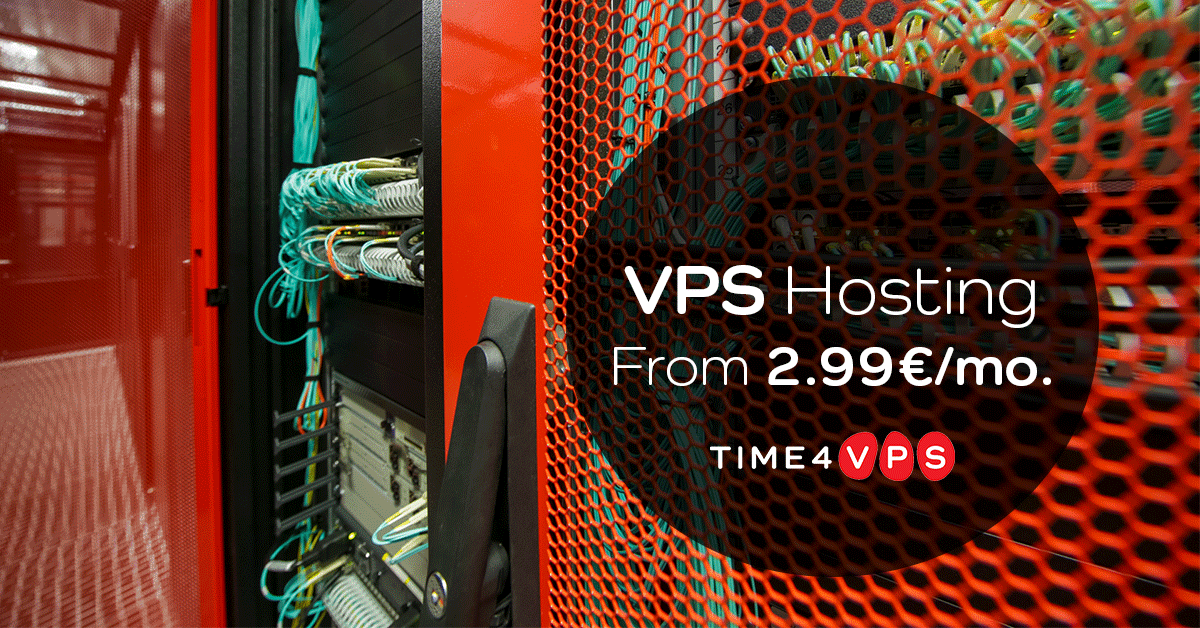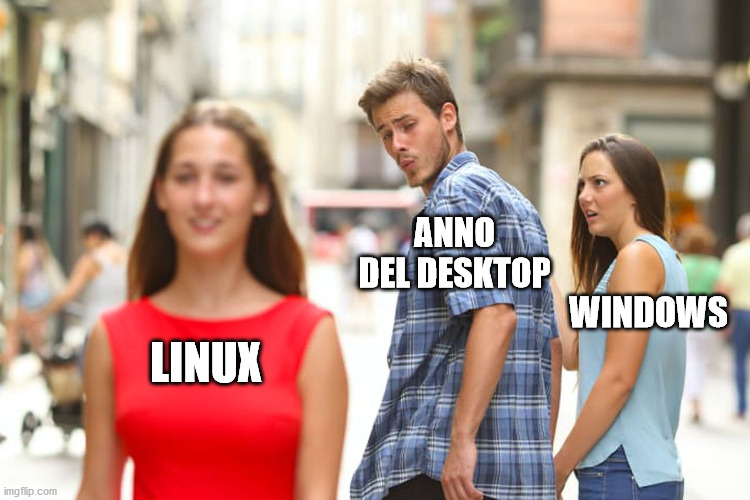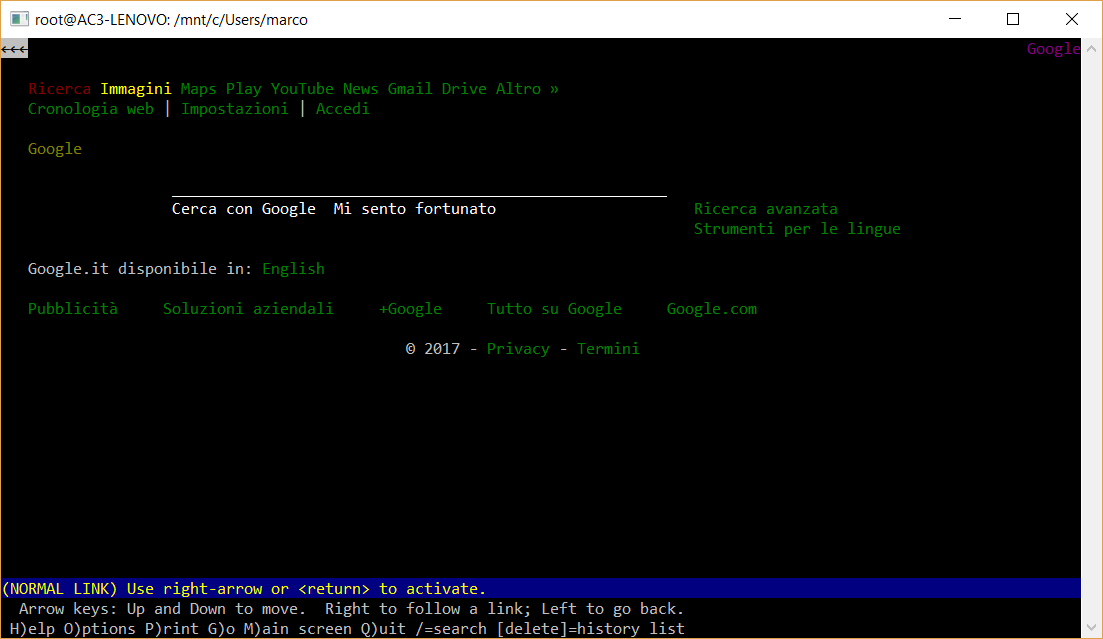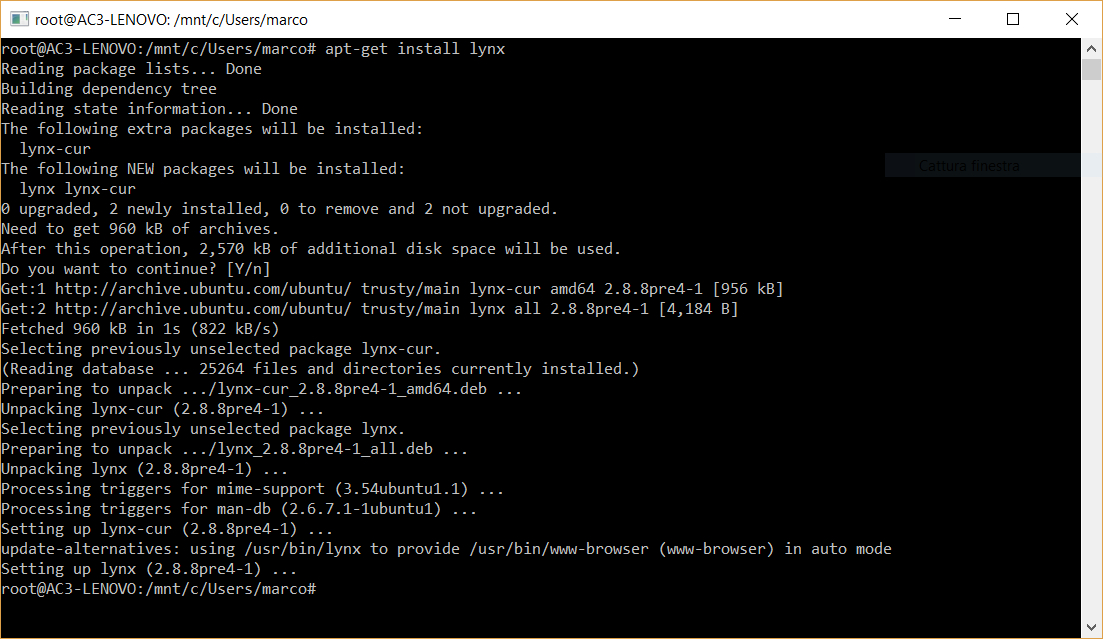Nel precedente articolo Cose assolutamente da fare dopo aver installato Ubuntu MATE, abbiamo visto come configurare il sistema appena installato per ottimizzare l’esperienza d’uso. In questa guida, faremo un passo avanti introducendo due strumenti essenziali per migliorare ulteriormente la gestione dei pacchetti e degli aggiornamenti: Nala e Topgrade. Questi strumenti rendono l’amministrazione del sistema più efficiente e organizzata. Ecco come installarli e iniziare subito a utilizzarli.
Leggi tutto “Come installare Nala e Topgrade su Linux per una gestione avanzata dei pacchetti e degli aggiornamenti”Batocera Linux: una chiavetta per far diventare il PC una sala giochi
Dopo i preparativi rocamboleschi ecco la registrazione della presentazione della distribuzione Batocera Linux in occasione del #LinuxDay 2022.
Cose assolutamente da fare dopo aver installato Ubuntu Mate
Aggiorna il sistema operativo
Dopo l’installazione, è sempre una buona idea eseguire un aggiornamento del sistema per assicurarti di avere le ultime patch di sicurezza e le ultime versioni dei software. Apri il Terminale e digita i seguenti comandi: “sudo apt update” seguito da “sudo apt upgrade“, oppure puoi digitare tutto in insieme:
sudo apt update && sudo apt upgradePersonalizza il desktop
Ubuntu Mate offre una varietà di opzioni di personalizzazione per il tuo desktop. Puoi modificare lo sfondo, il tema delle finestre, le icone e le dimensioni dei caratteri. Esplora il menu delle Preferenze e troverai molte opzioni per rendere il desktop a tuo piacimento.
Installa software aggiuntivo
Ubuntu Mate include già molti programmi utili, ma potresti desiderare di installare altre applicazioni specifiche per le tue esigenze. Utilizza il Software Boutique o il Gestore di pacchetti Synaptic per cercare e installare nuovi software.
Variety Wallpaper Changer
Variety è un’applicazione gratuita e open-source che ti consente di automatizzare il cambio dello sfondo del desktop utilizzando una vasta gamma di fonti, tra cui immagini locali, album online, citazioni famose e molto altro ancora. Ecco come installare e configurare Variety Wallpaper Changer su Ubuntu Mate:
Installazione di Variety Wallpaper Changer: Apri il Terminale e digita il seguente comando per aggiungere il repository di Variety e installare il programma:
sudo add-apt-repository ppa:peterlevi/ppa
sudo apt update
sudo apt install varietySulle recenti versioni di Ubuntu o Debian (il repository Universe deve essere abilitato su Ubuntu) il repository è già presente, quindi basterà digitare il seguente comando:
sudo apt install varietyAvvio di Variety Wallpaper Changer: Dopo l’installazione, puoi avviare Variety cercandolo nel menu delle applicazioni o eseguendo il comando seguente nel Terminale:
varietyConfigurazione di Variety: Una volta avviato, Variety apparirà nell’area di notifica del desktop. Clicca sull’icona di Variety per accedere al menu delle impostazioni. Da qui, puoi personalizzare molte opzioni, come la frequenza di cambio dello sfondo, la fonte delle immagini, gli effetti di transizione e altro ancora.
Aggiunta di nuove fonti di immagini: Variety ti consente di aggiungere varie fonti per ottenere immagini da utilizzare come sfondo del desktop. Puoi aggiungere cartelle locali contenenti le tue immagini preferite, album online da servizi come Flickr, Unsplash o Reddit, oltre a citazioni ispiratrici e molto altro ancora.
Io ad esempio uso come fonte il Sub Reddit EarthPorn con le migliori 25 immagini:
https://www.reddit.com/r/EarthPorn/top/?sort=top&t=week&limit=25
Configurazione degli effetti di transizione: Variety offre una gamma di effetti di transizione per rendere il cambio dello sfondo del desktop più fluido e piacevole. Puoi scegliere tra dissolvenze, sfocature, scorrimenti e altro ancora.
Una volta configurato, Variety Wallpaper Changer lavorerà silenziosamente nel background, cambiando lo sfondo del desktop in base alle tue preferenze, offrendoti un’esperienza visiva sempre fresca e coinvolgente.
Papirus Icon Theme
Puoi installare Papirus direttamente dal repository ufficiale di Ubuntu utilizzando il Gestore di pacchetti Synaptic o tramite il Terminale. Esegui i seguenti comandi nel Terminale:
sudo apt install papirus-icon-themeQuesto comando installerà il set di icone Papirus sul tuo sistema.
Configurazione delle icone: Una volta completata l’installazione, puoi configurare il set di icone Papirus per utilizzarlo sul tuo desktop. Apri il menu delle Preferenze e cerca l’applicazione “Aspetto”. Nella sezione “Aspetto”, troverai un’opzione per selezionare il set di icone predefinito. Seleziona “Papirus” dalla lista dei set di icone disponibili.
Aggiornamento delle icone: Dopo aver selezionato Papirus come set di icone predefinito, il tuo desktop Ubuntu Mate utilizzerà automaticamente le icone fornite da Papirus per tutte le applicazioni e i file di sistema.
Personalizzazione aggiuntiva: Se desideri ulteriori opzioni di personalizzazione, puoi esplorare le varie varianti e colori disponibili per il set di icone Papirus. Puoi trovare varianti come Papirus Dark, Papirus Light e altre varianti su GitHub o tramite il Gestore di pacchetti Synaptic.
Aggiornamenti futuri: È sempre consigliabile controllare periodicamente gli aggiornamenti per il set di icone Papirus. Mantenere aggiornato il set di icone ti assicurerà di ottenere le ultime correzioni di bug e miglioramenti.
Una volta configurato, il tuo desktop Ubuntu Mate sarà personalizzato con il set di icone Papirus, aggiungendo un tocco di freschezza e coerenza visiva al tuo ambiente di lavoro. Papirus offre un design pulito e moderno che si adatta perfettamente all’estetica di Ubuntu Mate, garantendo una piacevole esperienza utente.
Mi avanzava un vecchio portatile. È diventato una #retrogaming machine!
Linux Day 2022 – Rieti
Tutti pronti per il #LinuxDay2022 ?
Ricordatevi che il #linuxday2022 è domani 22 0ttobre.
Il Linux Day torna in presenza in tante città, e con l’edizione online per tutti gli altri: tanti talk in diretta, tante sessioni parallele, e la possibilità di entrare in contatto con appassionati, curiosi, professionisti e volontari in ogni parte d’Italia!
Io sono pronto e parlerò di come usare Batocer linux per far diventare un vecchio pc una macchina da retrogaming

Maggior info sulle ‘evento nazionale: https://www.linuxday.it/2022/
Info suul’evento a #Rieti: https://rieti.ils.org/linux-day-2022/
Come riciclare un vecchio stereo per lo streaming audio
Sono un attivista di ILS Rieti e ogni tanto salgo in “cattedra” per condividere le mie esperienze in ambito opensource e in particolare su linux.
Qui trovate il mio intervento in cui parlo delle distribuzioni linux Volumio, Daphile e Moodeaudio ed il loro utilizzo per il recupero di vecchi pc e vecchi componenti hifi.
consigli del giorno – time4vps
Ecco i consigli del giorno delle cosette trovate in rete.
Time4vps
Se vi serve un server VPS economico e stabile, ve lo consiglio vivamente… Uso i loro servizi da parecchio tempo e il servizio clienti è veloce e risponde puntualmente. ⭐️⭐️⭐️⭐️
https://www.acor3.it/ref/time4vps
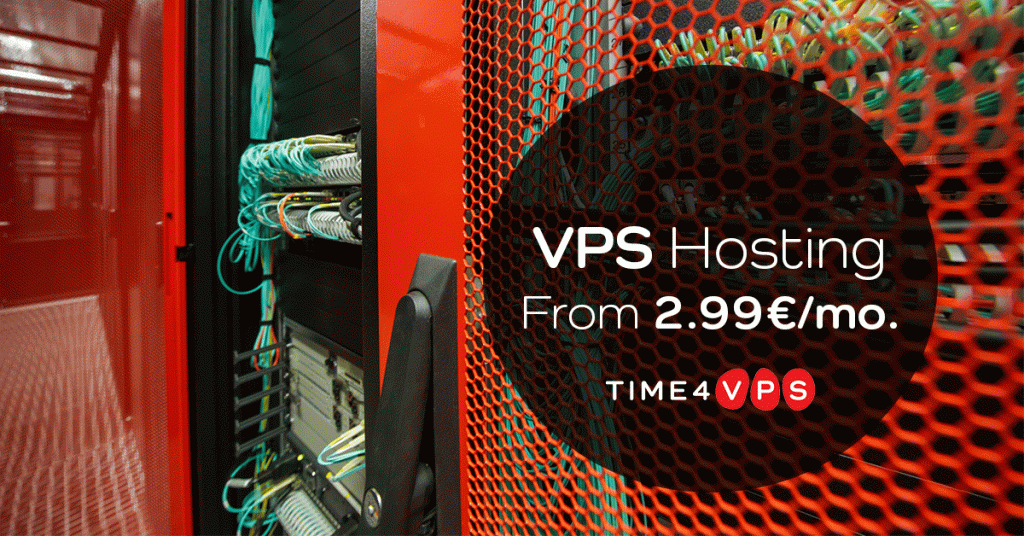
e’ l’anno di linux sul desktop
Linux Day Rieti
come installare lynx su windows10 usando bash shell
Lynx (http://lynx.browser.org/) per i tanti che non lo conoscessero è un browser solo testo da usare a riga di comando.
e’ un browser nato specificatemente per sistemi basati linux/unix
per installarlo su windows10 (se avete attivato la bash shell) basta digitare
apt-get install Lynx
buona navigazione testuale 🙂